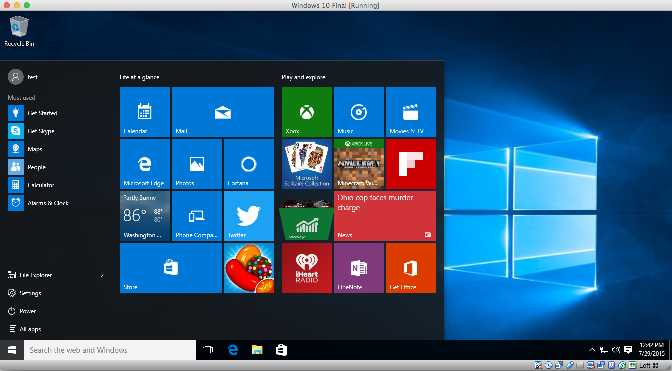Extremetech.com
Bagi para pengguna Windows 10, salah satu fitur yang terbilang cukup ampuh adalah dukungan Virtualization. Pada umumnya, perangkat hardware pada laptop Windows 10 sudah mendukung teknologi VT-X atau Virtualization ini. Lalu bagaimanakah cara mengaktifkan virtualization technology windows 10?
Mengenal Apa Itu Virtualization Pada Windows 10
Ringkasnya, Virtualization adalah teknologi yang memungkinkan processor komputer untuk bisa menjalankan beberapa sistem operasi secara bersamaan. Teknologi ini menjadi salah satu unggulan pada sistem operasi Windows 10 besutan Microsoft.
Teknologi Virtualization ini akan membuat beberapa virtual machine ketika dijalankan dalam suatu pada suatu hardware. Jadi teknologi Virtualization seolah-olah membuat komputer virtual di dalam perangkat komputer yang Anda miliki untuk menjalankan sejumlah fungsi.
Perlu Anda ketahui bahwa teknologi Virtualization ini sangatlah berguna. Terutama bila Anda ingin menjalankan software emulator yang berbasis virtual machine. Beberapa jenis emulator ini antara lain adalah Windows Sandbox, Virtualbox, Tencent Gaming Buddy, Memu Player, dan berbagai jenis emulator lainnya.
Cara Mengaktifkan Virtualization Technology Windows 10 Menggunakan Bios
Bagi Anda yang tertarik untuk mengaktifkan teknologi virtualization, berikut adalah beberapa cara mengaktifkan virtualization technology windows 10 menggunakan Bios yang perlu diketahui.
1. Cara Mengaktifkan Virtualization Technology Windows 10 : Masuk ke Mode Bios
Cara pertama yang bisa digunakan untuk mengaktifkan virtualization di Windows 10 adalah dengan terlebih dahulu masuk ke mode BIOS. Cara masuk ke mode BIOS ini berbeda-beda antara satu brand laptop dengan lainnya. Ada yang menggunakan kombinasi Restart PC lalu tekan tombol F2 atau Del pada keyboard.
Namun ada juga yang perlu menggunakan kombinasi tombol Fn. Maka dari itu, Anda perlu mengetahui cara masuk ke BIOS laptop Anda. Cara terbaik mengetahuinya adalah dengan membaca buku petunjuk yang disertakan pada saat membeli laptop tersebut.
2. Aktifkan Virtualization di Advanced Mode
Setelah Anda berhasil masuk ke mode BIOS laptop, silahkan Anda bisa masuk ke bagian Menu Advanced Mode. Jika sudah, silakan klik bagian Advanced. Kemudian pilih bagian CPU Configuration lalu pilih Intel Virtualization Technology. Kemudian silahkan pilih Enable untuk mengaktifkannya.
3. Simpan Pengaturannya
Kalau Anda sudah berhasil melakukan Enable pada teknologi virtualisasi, maka jangan lupa klik Save untuk menyimpan pengaturan tersebut. Jika Anda sudah menyimpan pengaturan baru tersebut, silakan Anda bisa melakukan Restart laptop. Setelah itu, teknologi Virtualization pun akan mulai aktif pada laptop yang Anda miliki.
Cara Mengecek Dukungan Virtualization Technology Windows 10
Meskipun menjadi fitur yang umum ditemukan pada Windows 10, namun tidak menutup kemungkinan bahwa ada perangkat yang belum didukung. Sehingga Cara Mengaktifkan Virtualization Technology Windows 10 ini belum tentu bisa dilakukan.
Berikut ini adalah beberapa cara yang bisa digunakan untuk mengecek dukungan teknologi virtualisasi pada Windows 10.
1. Mengecek Menggunakan Software
Salah satu aplikasi yang bisa digunakan untuk mengecek dukungan Virtualization Windows 10 adalah LeeMoon CPU-V. Silakan terlebih dahulu Anda mengunduh aplikasi tersebut sebelum menggunakannya.
Cara menggunakannya pun sangat mudah. Setelah mengunduh, silakan Anda bisa melakukan instalasi pada laptop seperti melakukan pemasangan aplikasi umumnya. Setelah itu, silakan Anda bisa menjalankan aplikasi tersebut. Kemudian aplikasi LeeMoon CPU-V akan mendeteksi adanya Virtualization atau tidak pada laptop Anda.
2. Menggunakan Command Prompt
Cara berikutnya yang bisa digunakan untuk mengecek dukungan virtualization adalah menggunakan CMD atau Command Prompt laptop. Caranya silakan Anda bisa membuka Command Prompt pada laptop. Kemudian ketikkan baris perintah systeminfo.exe. Lalu silahkan scroll ke bawah hingga menemukan informasi dukungan Virtualization atau tidak.
Akhir Kata
Demikianlah cara mengaktifkan virtualization technology windows 10 yang perlu Anda ketahui. Kini Anda bisa mengaktifkan teknologi berbasis virtualisasi pada laptop kesayangan. Semoga informasi di atas bisa memberikan manfaat untuk Anda.